ps刻字效果怎么做?ps中可以制作各种各样的文字效果,刻字效果就是其中的一种,这需要用到文字工具、斜面和浮雕等,今天,小编为大家带来了ps里在杯子上制作浮雕文字效果教程。感兴趣的朋友快来了解一下吧。

Adobe Photoshop 2020 v21.2.12.215 ACR14.0 中文版+安装教程
- 类型:图像处理
- 大小:1.93GB
- 语言:简体中文
- 时间:2022-05-13
ps里在杯子上制作浮雕文字效果教程
我们在图片上面用【文字工具】输入需要制作刻字效果的文字,如图所示。
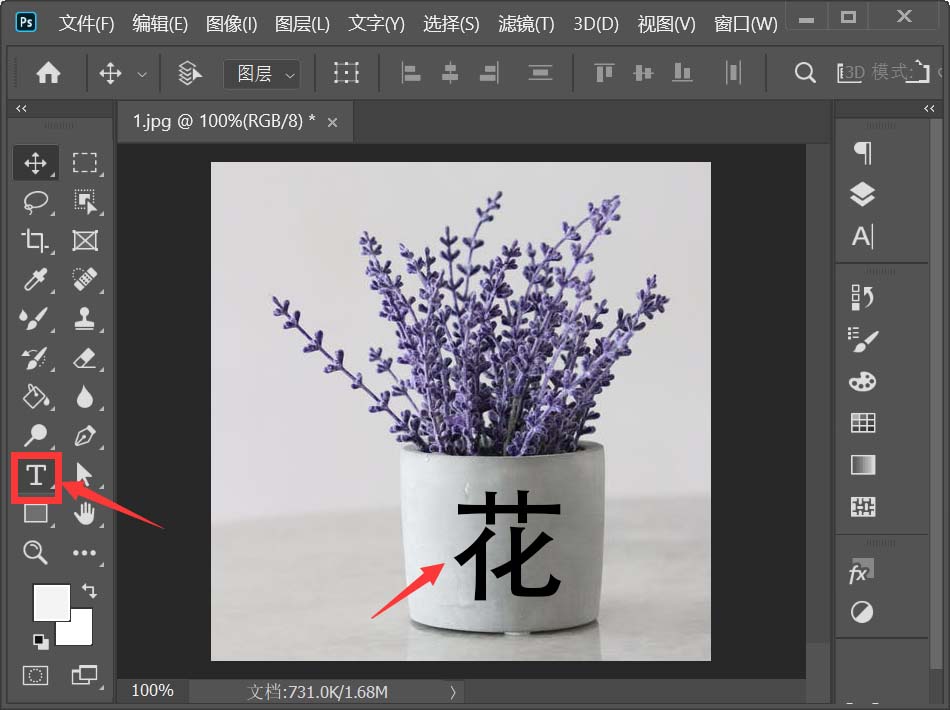
我们选中文字,在图层中点击【FX】选择【斜面和浮雕】,如图所示。
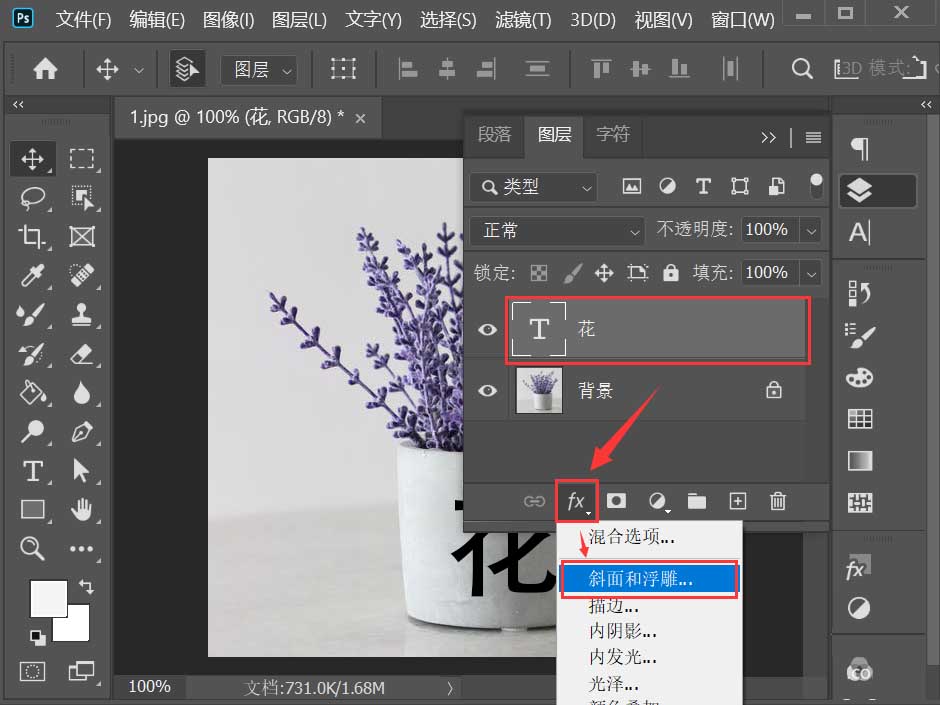
我们在斜面和浮雕的样式中设置为【枕状浮雕】,方法为【雕刻清晰】,深度为【600】%,大小为【1】像素,如图所示。
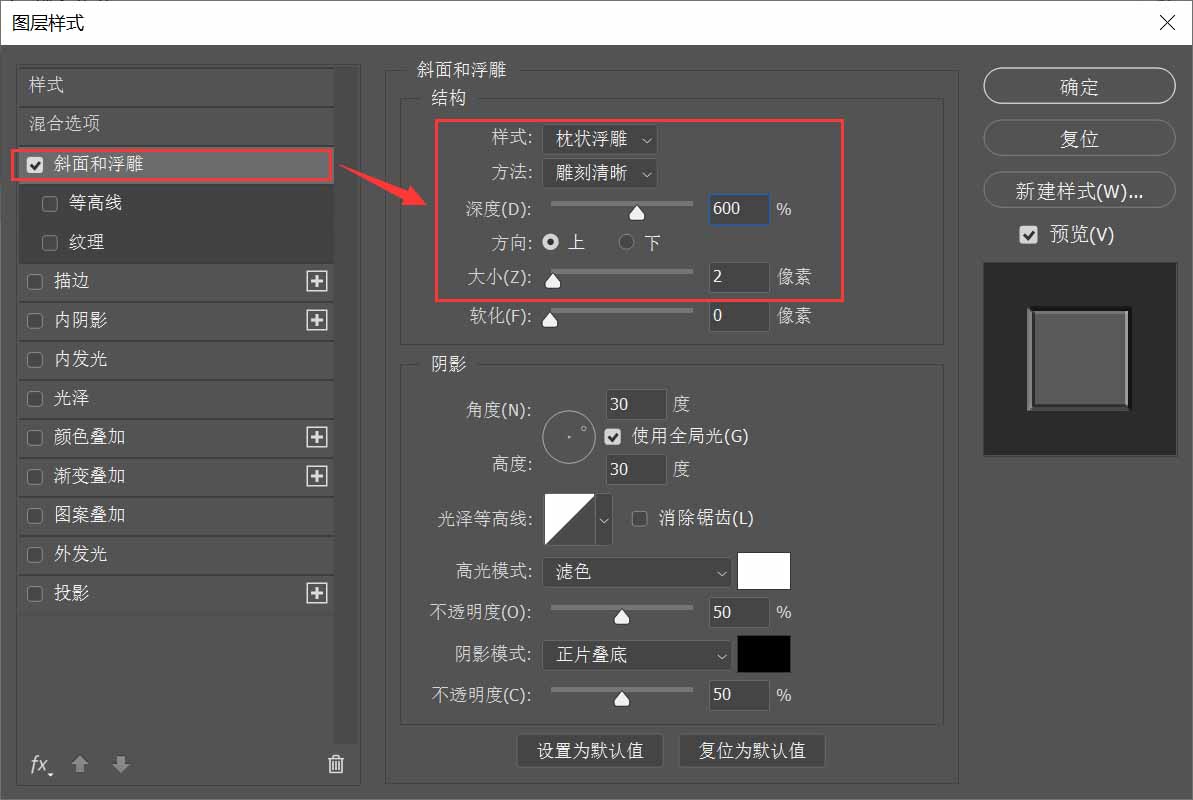
接着,我们在等高线中选中第二排的第四个样式,如图所示。
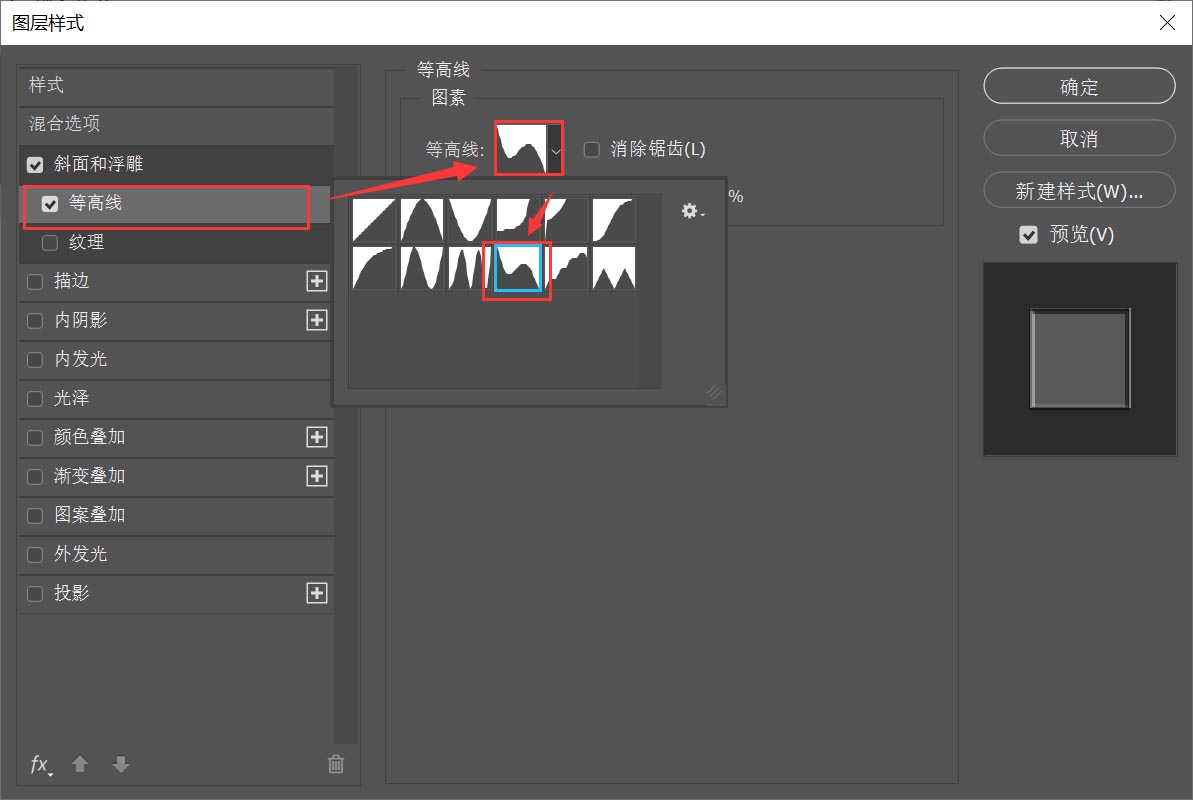
接下来,我们点击颜色叠加,设置颜色,混合模式默认为正常,点击【确定】,如图所示。
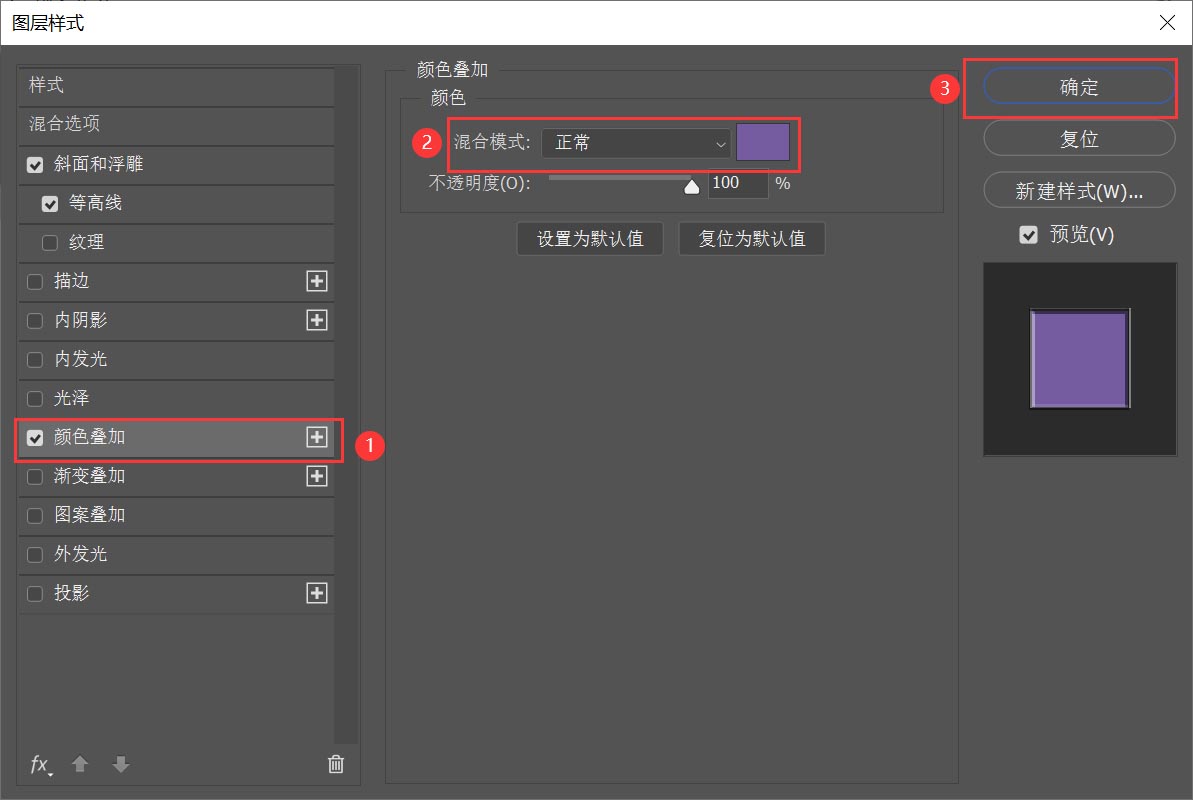
最后,我们看到图层样式刻字的效果就做好了。
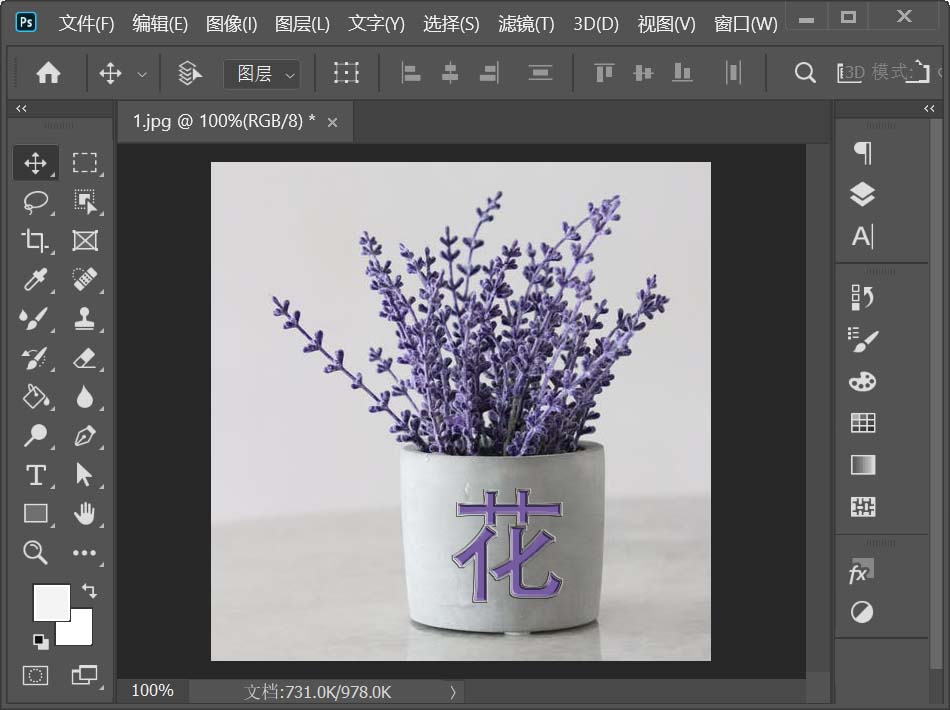
以上便是115PPT小编为大家分享的”ps刻字效果怎么做 ps里在杯子上制作浮雕文字效果教程”的全部内容,希望能够帮到你,115PPT持续发布更多资讯,欢迎大家的关注。
注意事项:
1、文稿PPT,仅供学习参考,请在下载后24小时删除。
2、如果资源涉及你的合法权益,第一时间删除。
3、联系方式:sovks@126.com
115PPT网 » ps刻字效果怎么做 ps里在杯子上制作浮雕文字效果教程
1、文稿PPT,仅供学习参考,请在下载后24小时删除。
2、如果资源涉及你的合法权益,第一时间删除。
3、联系方式:sovks@126.com
115PPT网 » ps刻字效果怎么做 ps里在杯子上制作浮雕文字效果教程




